Photoshop打造个性的潮流音乐海报
|
来源:Missyuan 作者:Sunnie 本教材用到的素材比较多,很多素材色调都是非常鲜丽的。符合潮流设计的用色。尤其是人物部分的处理,作者刻意用了很多色彩叠加,能更好的表现人物的个性。 最终效果 |
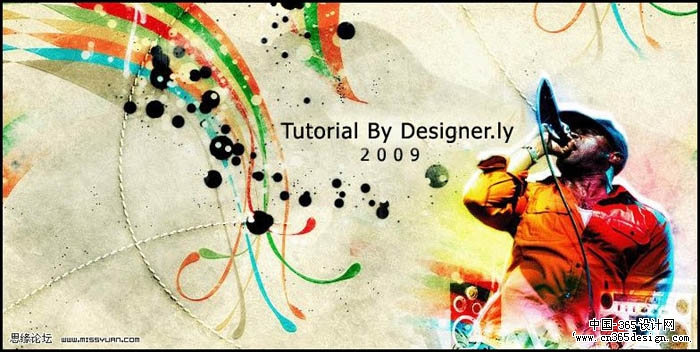 |
| 1、用多变套索工具裁出歌手,用于我们的设计。 |
 |
 |
| 2、打开背景图,将歌手拖入,调整大小。 |
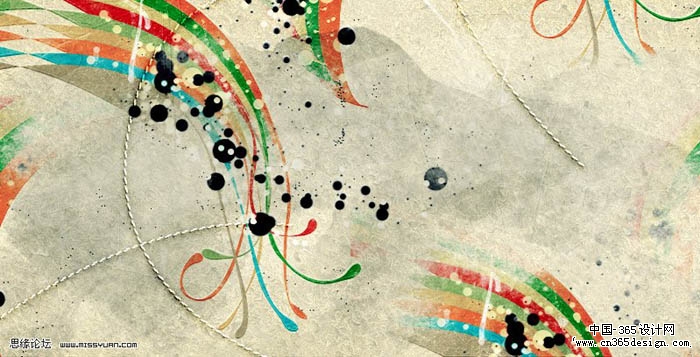 |
 |
| 3、复制歌手图层(ctrl+j)。 |
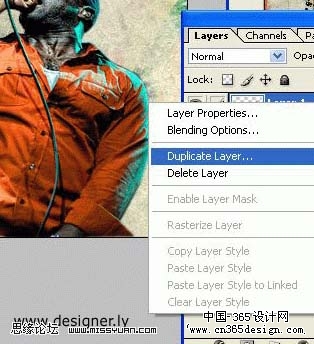 |
| 4、在复制歌手的图层:图像-调整-色相/饱和度(Ctrl+U),参数设置如下图所示。 |
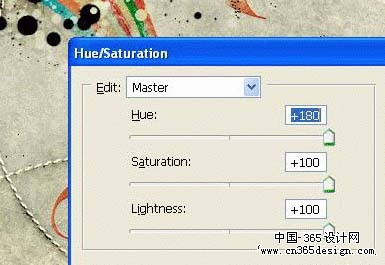 |
| 5、稍微移动歌手图层,露出一条白边,制作出矢量图片的效果。 |
 |
| 6、打开下图所示的纹理素材,添加纹理图。 |
 |
 |
| 7、纹理图层模式为滤色。 |
 |
| 8、选择100像素的柔角橡皮擦。 |
 |
| 9、擦去一些白色的部分,留下图案。 |
 |
| 10、复制修整好的纹理图。 |
 |
| 11、编辑-变换-水平翻转。 |
 |
| 12、添加装饰器材,用套索工具裁出音箱。 |
 |
| 13、编辑-自由变换(Ctrl+T),调整音箱大小。 |
 |
| 14、装饰器材图层模式为叠加。 |
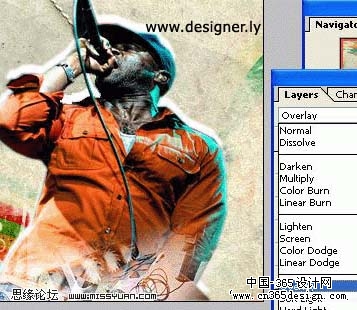 |
| 15、复制装饰器材图层。 |
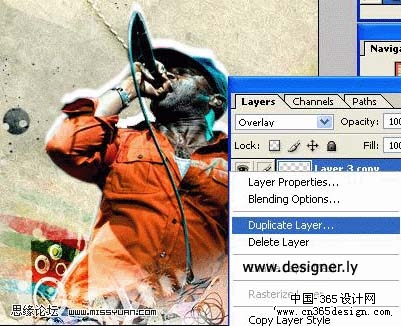 |
| 16、用套索工具裁出录音机,制作步骤与音箱相同。 |
 |
 |
| 17、新建一个层(Ctrl+shift+N) |
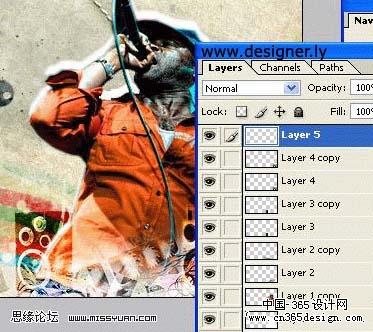 |
| 18、用笔刷工具涂上你喜欢的颜色,我的颜色如下图: |
 |
| 19、颜色图层模式为叠加: |
 |
| 20、在同一颜色图层上,涂上不同的颜色,我的颜色如下图: |
 |
| 21、编辑-合并图层(Ctrl+E) |
 |
| 22、复制合并图层。 |
 |
| 23、滤镜-模糊-高斯模糊。 |
 |
| 24、半径4.0像素。 |
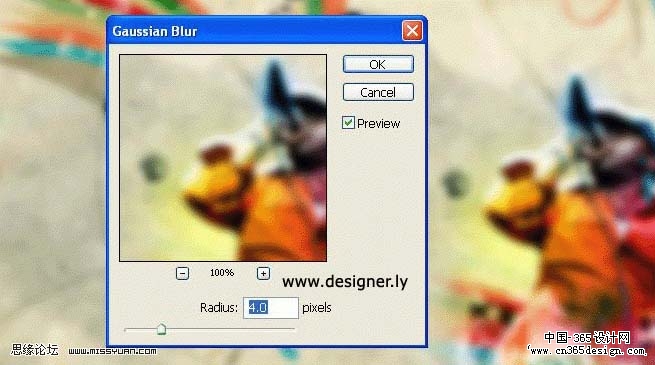 |
| 25、图层模式为叠加,最后效果如下图。 |
 |
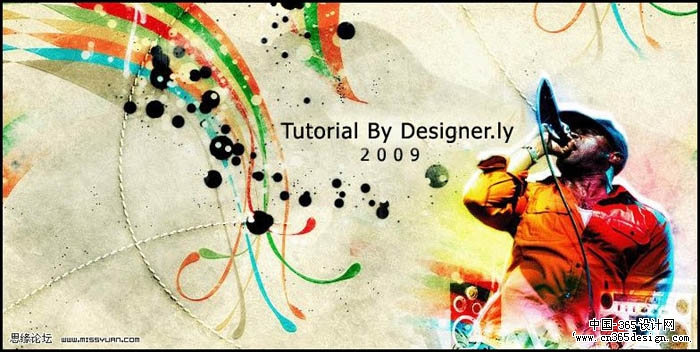 |
- 上一篇: Photoshop制作浓情端午节海报
- 下一篇: Photoshop制作一张潮流风格鹦鹉海报
-= 资 源 教 程 =-
文 章 搜 索
